Hướng dẫn cách Export và Import trong WordPress giúp bạn sao lưu dữ liệu khi muốn muốn di chuyển hoặc khôi phục dữ liệu đó.
Export dữ liệu (Xuất nội dung) trong WordPress
Vào Dashboard (Bảng tin) > Tools (Công cụ) > Export (Xuất ra)
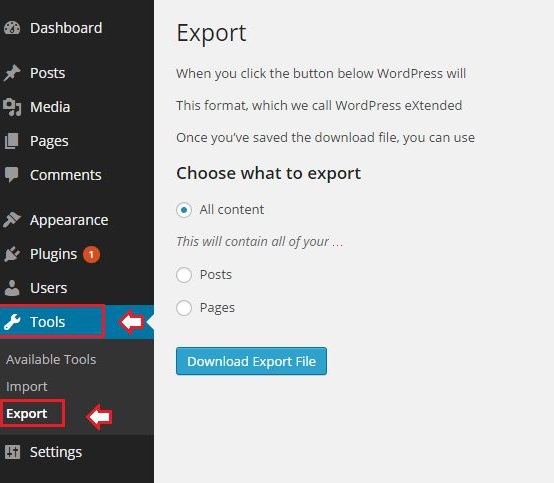
Các bạn có thể chọn loại nội dung để xuất, bao gồm:
- All Contents (Tất cả nội dung): Xuất toàn bộ nội dung liên quan tới Post và Page, Menu…
- Posts (Bài viết): Xuất toàn bộ nội dung liên quan tới Post.
- Pages (Trang): Xuất toàn bộ nội dung liên quan tới Page.
Sau khi chọn loại nội dung xong bạn ấn vào nút Download Export File, nó sẽ tải về máy một tập tin có định dạng.xml chứa dữ liệu mà bạn xuất ra. Tập tin này có lớn hay không tùy thuộc dữ liệu có nhiều nội dung hay không.
Import dữ liệu (Nhập nội dung) trong WordPress
Với tập tin .xml mà bạn đã xuất ra bằng WordPress, bạn có thể nhập lại nội dung vào bất kỳ website nào sử dụng WordPress. Để nhập nội dung bạn làm theo hướng dẫn sau:
Vào Tools (Công cụ) > Import (Nhập vào) và chọn WordPress.
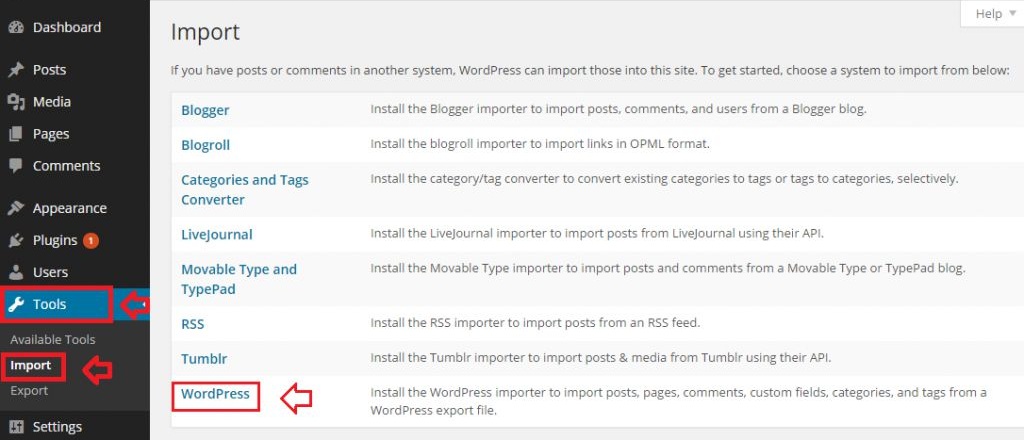
Khi bạn ấn vào WordPress nó sẽ hỏi bạn cài plugin WordPress Import nếu Website bạn chưa có plugin này, hãy ấn Install (Cài đặt) như cài một plugin thông thường, còn nếu không nó sẽ hiển thị luôn như hình dưới đây. Sau đó, bạn chọn tập tin .xml chứa dữ liệu của bạn ở máy tính và ấn nút Upload file and Import (Tải tập tin lên và nhập) để bắt đầu nhập dữ liệu.
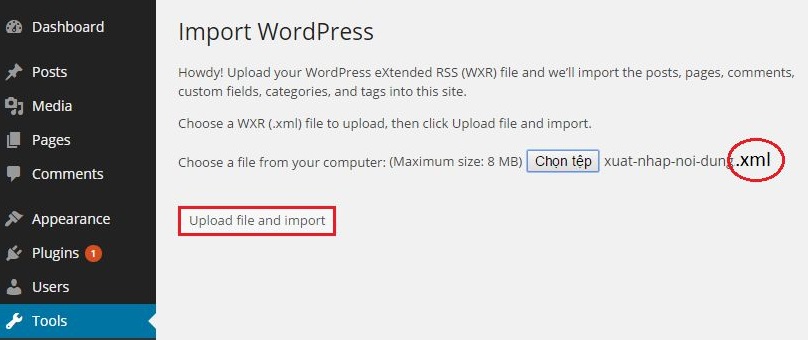
Sau đó, nó sẽ hỏi bạn chỉ định nội dung được nhập vào cho một người dùng nào đó trên website hoặc tạo mới, bạn chọn cái nào cũng được. Nhớ đánh dấu vào nút Download and import file attachments để nó tải các hình ảnh/media từ website đã xuất ra và bỏ lên website được nhập vào. Cuối cùng là ấn vào nút Submit để nhập nội dung.

Khi nhập vào, nếu nội dung nào đã có trên website bạn rồi thì nó sẽ bỏ qua và chỉ nhập các nội dung mới.
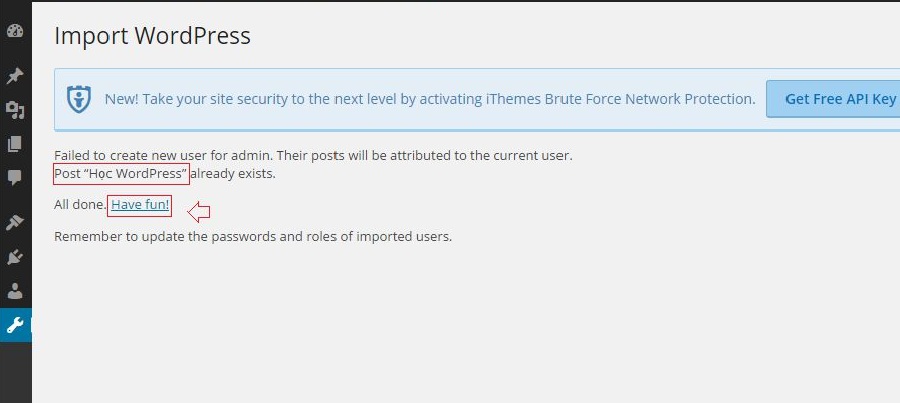
Cuối cùng bạn ấn nút Have fun! để trở lại Dashboard (Bảng tin).
Lưu ý khi nhập nội dung:
Khi nhập nội dung, không phải lúc nào nó cũng được suôn sẻ thế này, nhất là đối với các website có nhiều nội dung. Mình đưa ra một số lưu ý sau để nếu bạn có gặp thì không phải suy nghĩ nó bị lỗi gì:
- Nếu các tập tin .xml có dung lượng lớn và bạn nhập trên một website WordPress chạy trên host (không phải localhost) thì có thể bị lỗi timeout vì quá thời gian chờ đợi. Bạn chỉ cần import 2, 3 lần là xong.
- Các hình ảnh sẽ không được tải về thành công nếu website xuất ra đã xóa ảnh đó hoặc không còn hoạt động.
- Khi nhập nội dung, hãy chú ý cái chữ Maximum Upload Size, đó là dung lượng tối đa của tập tin mà bạn được phép upload. Tùy theo host mà dung lượng này sẽ lớn hoặc nhỏ, nhưng sau này bạn dùng host thì thường sẽ là 25 – 100MB.
Mọi người cũng tìm kiếm: export file là gì, export dữ liệu, export page wordpress, wordpress importer, import wordpress

